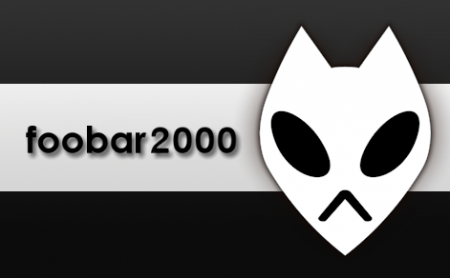 Приложение Foobar2000 является великолепным аудиоплеером, который имеет широкие возможности по настройке параметров, обеспечивает малое потребление ресурсов системы и содержит множество полезных утилит и функций. Сегодня мы покажем вам, как его можно использовать для оцифровки аудиодиска и конвертации данных в формат FLAC.
Приложение Foobar2000 является великолепным аудиоплеером, который имеет широкие возможности по настройке параметров, обеспечивает малое потребление ресурсов системы и содержит множество полезных утилит и функций. Сегодня мы покажем вам, как его можно использовать для оцифровки аудиодиска и конвертации данных в формат FLAC.
Замечание: данная инструкция предполагает, что вы в первый раз выполняете подобную операцию с помощью Foobar2000. Нами была использована операционная система Windows 7 Ultimate 64-bit.
Инструкция
Устанавливаем Foobar2000 и FLAC
1. Скачайте и установите приложение Foobar2000. Главное, на что нужно обратить внимание – включите поддержку дисков Audio CD в процессе инсталляции. И не забудьте активировать поддержку онлайновой базы данных freedb, в окне дополнительных функций Optional Features, которое откроется в конце инсталляции.
2. Следующее, что вам нужно сделать, это скачать и установить последнюю версию кодека FLAC.
Оцифровка Audio CD
1. Для начала поместите нужный диск в лоток оптического привода, запустите приложение Foobar2000 и выберите в меню «File» \ «Open Audio CD». После этого выберите нужный CD привод с вашим диском и нажмите кнопку «Rip».
2. Перед началом оцифровки (конвертации) диска, вы можете загрузить информацию о новых композициях с онлайновой базы данных freedb или ввести ее в ручном режиме. Для этого выберите корректные теги к вашим музыкальным файлам из окна freedb, и выберите режим обновления данных «Update files».
3. После того, как данные о композициях будут обновлены, проверьте, чтобы был указан вход в режим настроек конвертации (поставьте галочку) Converter Setup и смело жмите на кнопку «Rip».
4. В диалоговом окне «Converter Setup» вам необходимо выбрать формат выходного аудиофайла. В нашем случае должен быть указан формат FLAC. Помимо этого, в окне настроек вы можете указать конечный каталог для сохранения оцифрованных файлов, необходимость объединения файлов в один контейнер и прочие настройки. После установки необходимых значений, нажмите кнопку «ОК».
5. Перед началом оцифровки программа запросит путь к кодеку FLAC – файлу flac.exe. Для примера, в 64-битной ОС Windows 7 этот путь будет C:\Program Files (x86)\FLAC. Указываем путь и ожидаем, когда работа по оцифровке и конвертации будет завершена.
6. По окончании работы будет сформирован отчет Converter Status Report, который можно прочесть и закрыть.
Если вы указали в настройках по окончании конвертации открывать конечную папку, то вы сразу можете проверить качество сделанной работы. Новые файлы можно воспроизвести в Foobar2000 или любых других аудиоплеерах с поддержкой формата FLAC.
Вот и все. Если вы являетесь фанатом приложения Foobar2000 и цените качество аудиоформата FLAC, то знайте, что плеер Foobar2000 на пятерку справится с работой по оцифровке аудиодисков.
